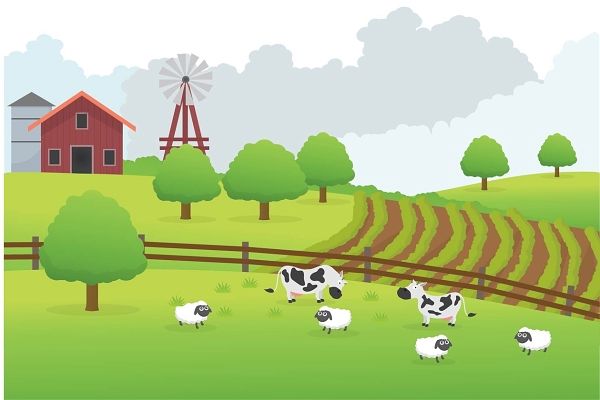图片尺寸调整:从基础到高级技巧
在数字时代,图片已经成为我们日常生活和工作中不可或缺的一部分。无论是社交媒体分享、网站设计还是打印材料,合适的图片尺寸都是至关重要的。但是,如何有效地调整图片尺寸,以确保它们在不同平台上都能完美展示呢?本文将带你从基础到高级,掌握图片尺寸调整的技巧。
基础知识:了解像素和分辨率
在开始调整图片尺寸之前,我们需要了解两个基本概念:像素和分辨率。像素是构成数字图片的基本单位,而分辨率则是指每英寸包含的像素数(PPI)。理解这两个概念对于正确调整图片尺寸至关重要。
基础调整:使用图像编辑软件
大多数图像编辑软件都提供了简单的工具来调整图片尺寸。以下是一些流行的图像编辑软件及其使用方法:
Adobe Photoshop
- 打开Photoshop并导入你想要调整的图片。
- 选择“图像”菜单中的“图像大小”。
- 在弹出的对话框中,你可以输入新的宽度和高度,或者选择按比例调整。
- 确保勾选“保持纵横比”,以避免图片变形。
- 点击“确定”完成调整。
GIMP
- 打开GIMP并导入你的图片。
- 选择“图像”菜单中的“缩放图像”。
- 输入新的尺寸或选择百分比来调整大小。
- 点击“缩放”按钮应用更改。
高级技巧:批量调整和脚本
如果你需要调整大量图片的尺寸,手动一张张调整显然不是最高效的方法。这时,你可以使用批量处理工具或编写脚本来自动化这个过程。
批量处理工具
许多图像编辑软件都支持批量处理功能。例如,在Photoshop中,你可以使用“动作”功能来记录一系列操作,然后批量应用于多张图片。
编写脚本
如果你熟悉编程,可以编写脚本来自动调整图片尺寸。例如,使用Python的Pillow库,你可以轻松地编写一个脚本来调整一个文件夹中所有图片的尺寸。
from PIL import Image
import os
def resize_images(input_folder, output_folder, size):
for filename in os.listdir(input_folder):
if filename.endswith(('.png', '.jpg', '.jpeg')):
img = Image.open(os.path.join(input_folder, filename))
img = img.resize(size, Image.ANTIALIAS)
img.save(os.path.join(output_folder, filename))
resize_images('input_folder_path', 'output_folder_path', (800, 600))结论
调整图片尺寸是一个看似简单但实际上包含许多细节的过程。从了解基础知识到掌握高级技巧,每一步都需要细心和耐心。无论你是初学者还是有经验的设计师,掌握这些技巧都将帮助你更好地管理和优化你的图片资源。现在,你已经准备好去调整那些图片尺寸了!